客控系统使用说明.docx
《客控系统使用说明.docx》由会员分享,可在线阅读,更多相关《客控系统使用说明.docx(18页珍藏版)》请在冰豆网上搜索。
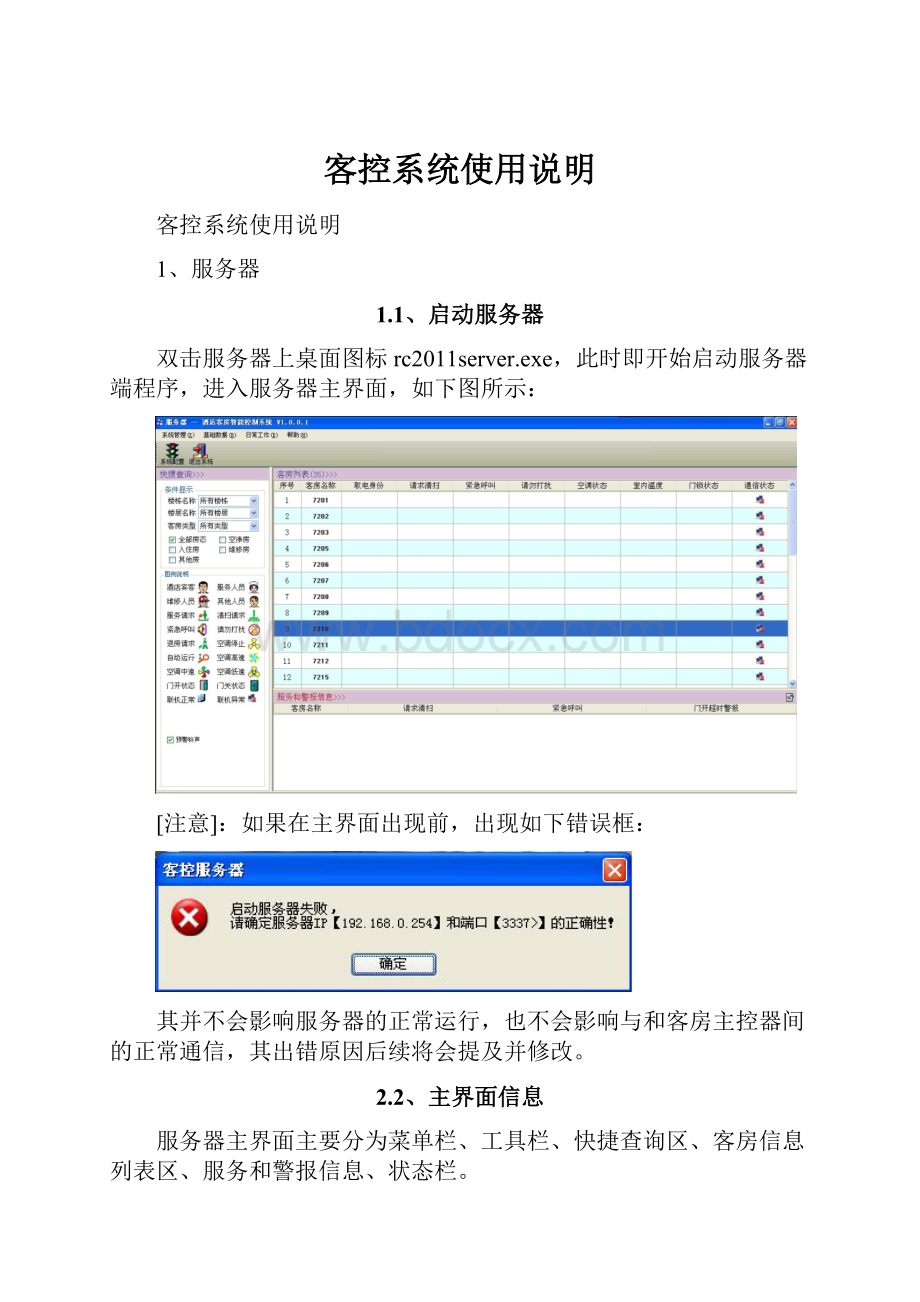
客控系统使用说明
客控系统使用说明
1、服务器
1.1、启动服务器
双击服务器上桌面图标rc2011server.exe,此时即开始启动服务器端程序,进入服务器主界面,如下图所示:
[注意]:
如果在主界面出现前,出现如下错误框:
其并不会影响服务器的正常运行,也不会影响与和客房主控器间的正常通信,其出错原因后续将会提及并修改。
2.2、主界面信息
服务器主界面主要分为菜单栏、工具栏、快捷查询区、客房信息列表区、服务和警报信息、状态栏。
2.3、【系统用户】功能
点击菜单系统管理(X)>系统用户(U),进入系统用户管理界面,如下图:
可以通过下面的添加、编辑、移除按钮来实现系统用户帐号的管理;并实现权限管理。
例如增加操作界面如下:
2.4、【参数配置】功能
点击菜单系统管理(X)>参数配置(P),进入参数配置界面,如下图:
其中,数据库源名称填写SQLServer2000数据库源名称,数据库名称填rc2011,数据库用户名称和密码填写SQLServer2000相关信息。
服务器侦听IP填写本机服务器的IP地址,此属性是与客控系统客户端通信使用,侦听端口可以随便取服务器上空闲的端口,但要保证与客控客户端的一致,因此最好保持默认3337。
在点『保存』按钮后,会提示是否重启,选择『是』来重启客控系统,以便于数据生效。
2.4、【空调管理】功能
点击菜单系统管理(X)>空调管理(K),进入空调管理界面,如下图:
空调管理是酒店智能管理客房空调的配置,酒店客房根据不同的时间不同的房态实现不同的空调运行模式,以舒适、节能,智能化管理酒店客房。
2.5、【客房类型】功能
点击菜单基础数据(B)>客房类型(T),进入客房类型管理界面,如下图:
客房类型指在对酒店不同客房进行同类化查询管理,在客控系统中重要性不大,但与酒店管理系统接合使用功能最好。
在此管理界面可以对客房类型进行添加操作,如下图:
填写类型名称和客房参考价格,点击保存(S)即可。
同样,也可以对客房类型进行编辑操作,如下图:
编辑修改当前客房类型信息,点击保存(S)即可。
2.6、【楼栋信息】功能
点击菜单基础数据(B)>楼栋信息(T),进入楼栋信息管理界面,如下图:
楼栋信息管理是对该酒店不同楼栋信息进行管理,与楼层信息一样,虽然在客房控制系统中,楼栋与楼层的使用效果不明显,只要有客房信息也可以实现客房控制系统的智能化功能,但是为了以后扩展门锁配套功能,因为对客房控制系统也使用楼栋与楼层的明淅管理模式。
楼栋信息也可以实现数据的增删改操作。
2.7、【楼层信息】功能
点击菜单基础数据(B)>楼层信息(F),进入楼层信息管理界面,如下图:
同楼栋信息一样,为了以后接口的方便而设置。
2.8、【楼层信息】功能
点击菜单基础数据(B)>客房信息(R),进入客房信息管理界面,如下图:
客房信息管理是对酒店所有受控客房进行参数化配置管理,此为基础数据关键部分,其对应参数请务必保持与硬件配置参数一致。
主要包括:
客房名称、相应主控IP地址、通信端口号。
例如添加一个客房及相关配置信息如下图:
此配置数据在添加后,请务必重启服务器,方能生效。
并且不要随意修改,以免造成通信错误。
2.9、【客户端信息】功能
点击菜单基础数据(B)>客户端管理(C),进入客户端管理界面,如下图:
此处是配置客控系统客户端通信参数所在界面,每个客户端都有其独立唯一的通信编号,每启用一外客户端软件,都必须在此处备注信息,并在客户端系统菜单的参数配置中同样完成通信配置,并保持通信编号一致,方可正常工作。
注意:
在对某一客户端参数进行编辑时,请关闭客户端系统,此举虽不是必须,但建议如此操作。
2.10、【员工类型】功能
点击菜单日常工作(D)>员工类型(T),进入员工类型管理界面,如下图:
同样可以对酒店员工类型进行添加编辑删除操作。
2.11、【员工信息】功能
点击菜单日常工作(D)>员工信息(W),进入员工信息管理界面,如下图:
可以对酒店员工信息进行添加修改删除操作,其添加操作如下图所示:
2.12、【员工查询】功能
点击菜单日常工作(D)>员工查询(Q),进入员工查询管理界面,如下图:
在整个员工类型、员工信息、员工查询中,单一的客控系统达不到其智能化效果,必须与酒店门锁系统交互数据,才能真正实现酒店员工状态查询,但可以对酒店员工的工作效率、工作效果和工作时长进行管理,并分析该员工工作勤奋度。
2.13、【记录查询】功能
客控系统保存了客人入住查询和门锁记录查询功能。
其相应界面在菜单数据管理下。
客房入住信息查询:
门锁记录查询:
2.14、主界面功能介绍
·主显区域左侧的快捷查询,可以根据显示的需要选择。
可以根据不同楼栋、楼层、客房类型以及客房状态,进同类化显示信息。
·主显区域左侧下方显示的图例,是为方便使用者比对客房相关信息。
如下图:
·主显区域右侧显示所有客房相关信息,其具体意义可比对左侧下方的图例来判断。
·当某一个客房有请求清扫、紧急呼叫、门开异常等报警时,会在下方的服务和警报信息列表中显示。
2.15、远程控制空调
在客房列表中,右击所需要控制的客房,出现如下图所示:
选择远程控制空调,进入如下界面:
界面上显示的是当前客房的空调状态和温度。
改变空调信息,点击发送。
命令即发送成功。
(注意:
命令发送成功并不表示操作成功)。
2.16、进程控制灯光
同远程控制空调类似的方法进入远程控制灯光界面,如下图所示:
界面显示即为当前客房灯光状态,点击不同灯光后面的小灯泡,即可改变相应灯光状态信息。
2.17、结束
至此,服务器端使用说明结束。
3、客户端
3.1、启动客户端
同服务器一样,双击客户端桌面图标rc2011client.exe,此时即开始启动客户端程序,进入客户端主界面,如下图所示:
客户端不保存任何客房信息数据,因此每次进入客户端时,都会尝试和服务器进行联机并获取所有相关数据。
当在10s内不能与服务器正常联机,其原因可能是:
1.网络线路未连接正常;
2.与服务器不在同一个子网中;
3.请尝试服务器与客户端互ping是否正常;
4.服务器端的客户端信息错误,详见2.8客户端信息管理
5.客户端通信参数错误,详见3.2参数配置
3.2、菜单【系统参数】
点击菜单系统管理(X)>参数配置(P),进入参数配置界面,如下图:
侦听IP和侦听端口请保证与服务器中系统参数的服务器通信配置信息一致,本地通信编号必须与2.8客户端通信管理中的参数保持一对一对应关系。
保存参数重启,即可通信正常。
3.3、功能介绍
客户端的其他功能和服务器端的完全一样,其说明请参阅服务器说明部分。
3.4、结束
至此,客户端使用说明结束。
4、售后信息
公司名称:
湛江中德吉徕电气有限公司
客服热线:
400-687-0887